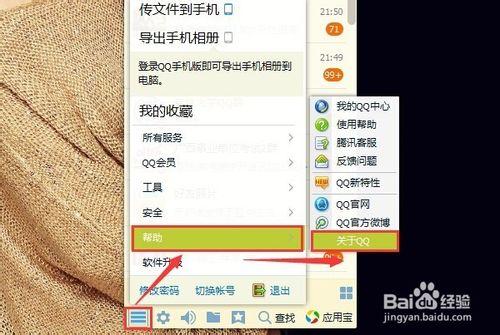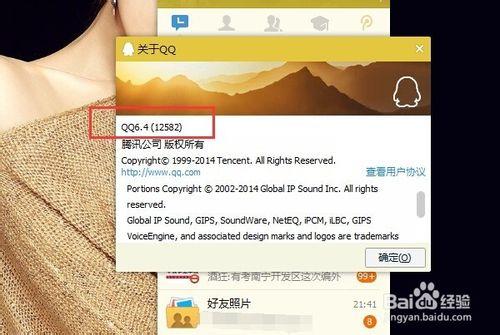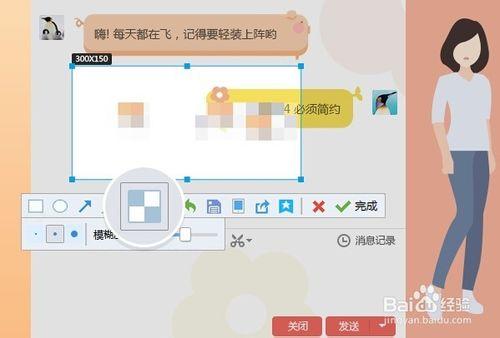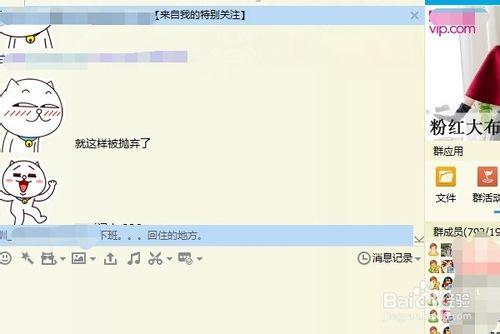很多人評價說新版QQ變得更花俏了,很不實用,總之得到了很多差評。可是不得不說,QQ已經成為許多人日常的聊天工具,說不上很喜歡,但是你終究捨不得解除安裝掉。且不說其安裝時捆綁的各種其他工具,發現6.4新版的新增截圖馬賽克工具還挺實在。
下面告訴大家怎麼QQ截圖上打馬賽克,很實用哦。
工具/原料
能聯網的電腦
QQ賬號
6.4或以上版本的QQ聊天軟體
方法/步驟
要使用QQ的工具,首先得登入QQ哦,並且要升級到6.4版本才有截圖馬賽克功能。怎麼看看自己在用的是什麼版本呢?如下圖1所示,開啟QQ主面板—》左下角選單—》幫助—》關於QQ,就可以看到下圖2的QQ版本啦。如果QQ提示升級,跟著升級的話,那就一定是6.4版本的啦。
知道QQ截圖的快捷鍵組合嗎?Alt + Ctrl +A ,如下圖鍵盤所示。不記得也可以開啟聊天視窗,滑鼠指在截圖的剪刀上,就能看到快捷鍵啦。
準備要好截圖的畫面後,同時按下快捷鍵組合Alt + Ctrl +A,滑鼠選好截圖範圍,單機滑鼠,即出現截圖工具條,選中白灰相間的馬賽克按鈕。
將不想展示的內容打上馬賽克,一切就都做好啦。
喜歡嚐鮮,喜歡新事物的朋友可以試一試哦,QQ如果是常用軟體,這個也很方便喲。
這裡有最新版的QQ軟體下載地址,是6.4版的:
注意事項
如果覺得這個經驗對你有用,替我點個贊喲,給我點小小的激勵,謝謝O(∩_∩)O。